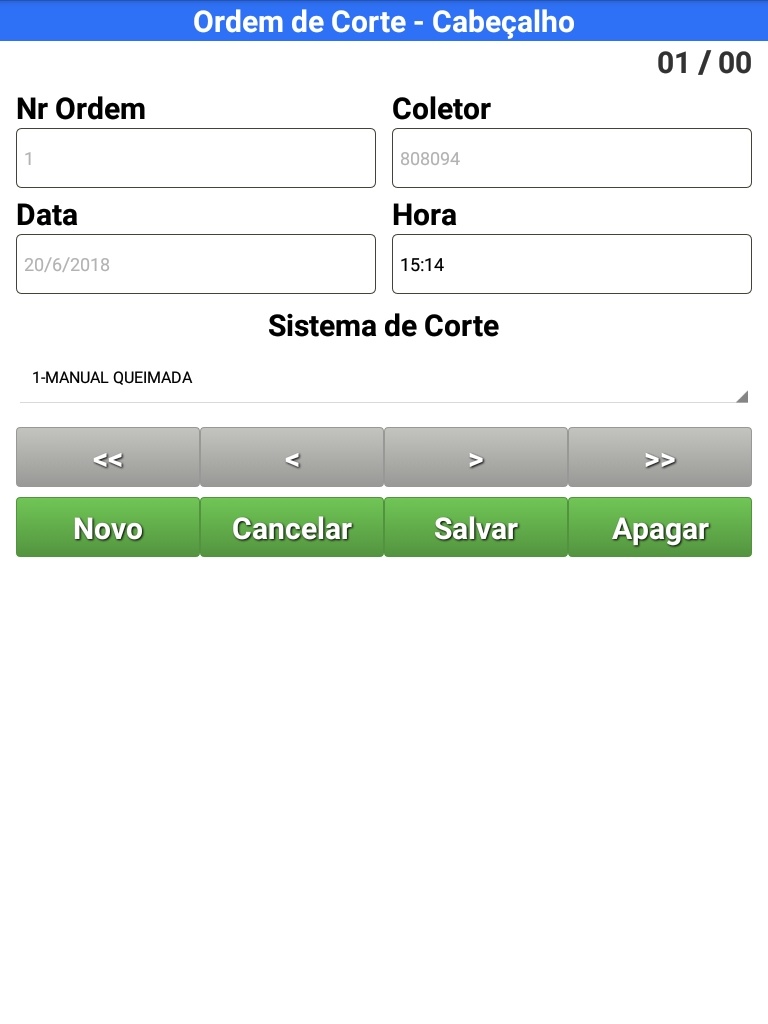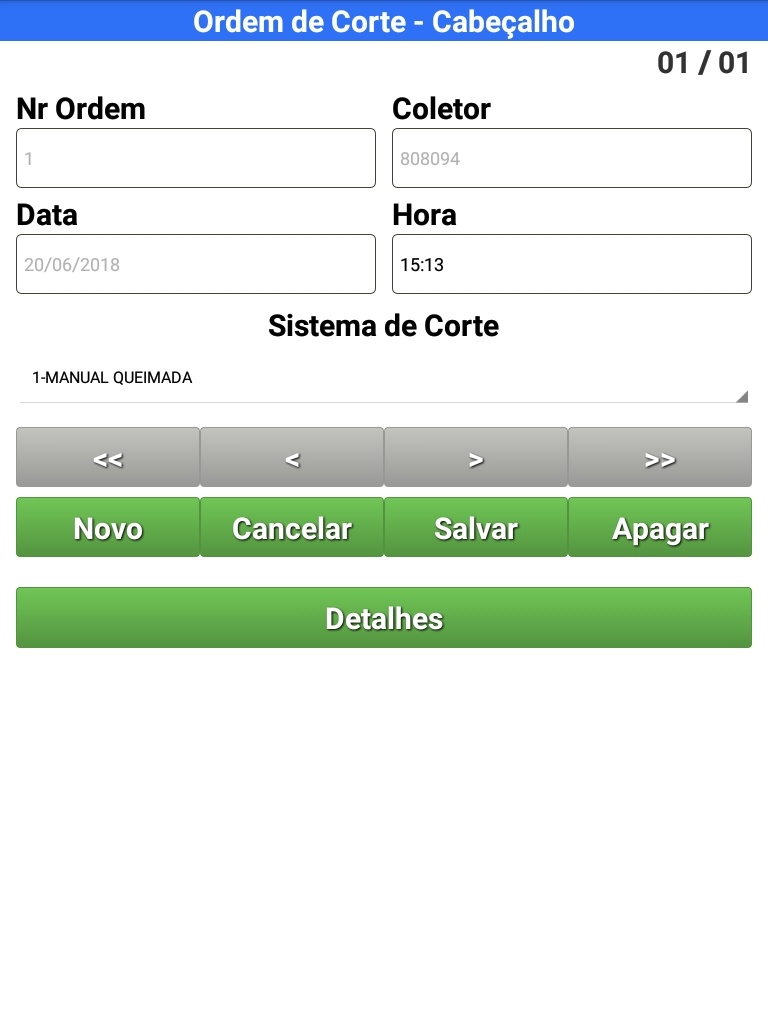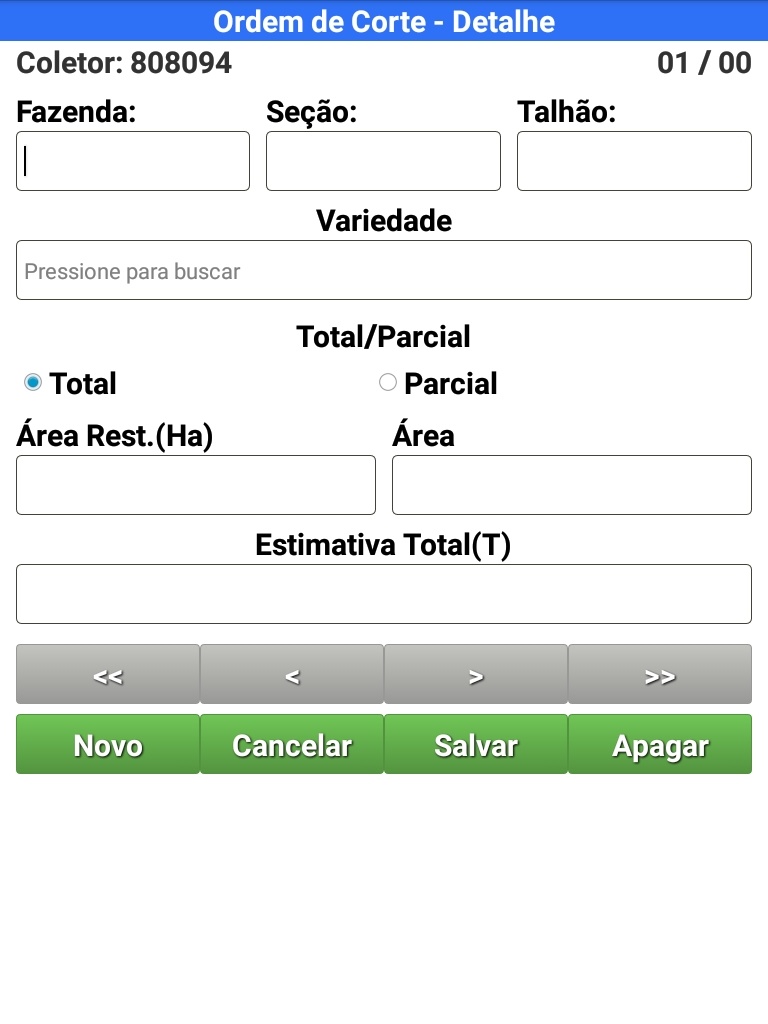Ordem de Corte - MBCS_ATRC
ÍNDICE
- Visão Geral
- Exemplo de utilização
- Outras Ações/Ações Relacionadas
- Principais Campos e Parâmetros
- Envio de apontamentos para a tabela oficial
01. VISÃO GERAL
Incluir, alterar ou excluir apontamento de Ordem de Corte no dispositivo móvel.
02. EXEMPLO DE UTILIZAÇÃO
A inclusão de apontamentos de Ordem de Corte no dispositivo tem como objetivo incluir, modificar e excluir apontamentos de plantio no dispositivo móvel. Além de substituir o preenchimento do boletim no papel e posteriormente inclusão no sistema através da digitação, a inserção do apontamento no dispositivo móvel possui os mesmos filtros e validações do sistema o que auxilia a inserção e validação dos dados informados maximizando a assertividade do apontamento.
| Figura 1: Cabeçalho de Ordem de Corte | Figura 2: Botão detalhes habilitado | Figura 3: Detalhe de Ordem de Corte |
a. Outras Ações/Ações Relacionadas:
Ação: | Descrição: |
| Figura (1) Toque no botão << | Navega para o primeiro apontamento |
| Figura (1) Toque no botão < | Navega para o apontamento anterior |
| Figura (1) Toque no botão > | Navega para o próximo apontamento |
| Figura (1) Toque no botão >> | Navega para o último apontamento |
| Figura (1) Toque no botão Novo | Cria um novo apontamento |
| Figura (1) Toque no botão Cancelar | Cancela a inserção/alteração de um apontamento |
| Figura (1) Toque no botão Salvar | Salva o apontamento e habilita o botão Detalhes |
| Figura (1) Toque no botão Apagar | Apaga o apontamento |
| Figura (2) Toque no botão Detalhes | Navega para a tela de Detalhes |
| Figura (3) Pressionar o campo Fazenda | Abre a lista de fazendas sincronizadas |
| Figura (3) Pressionar o campo Seção | Abre a lista de seções sincronizadas |
| Figura (3) Pressionar o campo Talhão | Abre a lista de talhões sincronizados |
| Figura (3) Pressionar o campo Variedade | Abre a lista de variedades sincronizadas |
| Figura (3) Toque no botão << | Navega para o primeiro detalhe |
| Figura (3) Toque no botão < | Navega para o detalhe anterior |
| Figura (3) Toque no botão > | Navega para o próximo detalhe |
| Figura (3) Toque no botão >> | Navega para o último detalhe |
| Figura (3) Toque no botão Novo | Cria um novo detalhe |
| Figura (3) Toque no botão Cancelar | Cancela a inserção/alteração do detalhe |
| Figura (3) Toque no botão Salvar | Salva o detalhe |
| Figura (3) Toque no botão Apagar | Apaga o detalhe |
b. Principais Campos e Parâmetros:
Campo: | Descrição |
| Figura (1) Campo Nr Ordem |
|
| Figura (1) Campo Coletor |
|
| Figura (1) Campo Data |
|
| Figura (1) Campo Hora |
|
| Figura (3) Campo Fazenda |
|
| Figura (3) Campo Seção |
|
| Figura (3) Campo Talhão |
|
| Figura (3) Campo Variedade |
|
| Figura (3) Campo Área Rest.(Ha) |
|
| Figura (3) Campo Área |
|
| Figura (3) Campo Estimativa Total(T) |
|
02. ENVIO DOS APONTAMENTOS PARA TABELA OFICIAL
O envio dos boletins para o PIMS é através somente via PIMSServer para a tabela oficial do PIMS (ocortemd_he e ocortemd_de), ou seja não passa pelas tabelas temporárias localizada no PIMS_COL.
Para realizar o envio é necessário realizar as seguintes configurações:
Necessário subir o serviço do PIMSServer;
Acessar o portal mobilidade e informar o ip da máquina/ servidor conforme imagem abaixo:
Realizar apontamentos de ordem de corte de muda na mobilidade
Enviar apontamentos para tabela oficial
Conferência dos apontamentos nas tabelas de ordem de corte de muda no TOTVS BIOENERGIA (ocortemd_he e ocortemd_de)